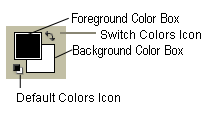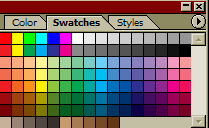프로젝트 작업시 특정 색상을 자주 사용하게됩니다. Photoshop에는 좋아하는 사용자 정의 색상을 견본 팔레트에 추가 할 수있는 훌륭한 기능이 있습니다. 이를 수행하는 두 가지 방법이 있습니다. 다음은 두 단계 모두에 대한 단계입니다.
참고 : 견본 팔레트가 보이지 않으면 메뉴 막대에서 창> 견본을 클릭하십시오.
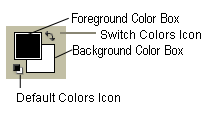 전경색 / 배경색 상자
전경색 / 배경색 상자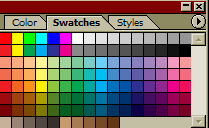 견본 팔레트첫 번째 방법1 단계.
견본 팔레트첫 번째 방법1 단계. 전경색 상자에서 사용자 정의 색을 설정하십시오.
2 단계. 견본 팔레트 탭을 클릭하십시오.
3 단계. 견본 팔레트 메뉴를 확장하려면 화살표를 클릭하십시오.
단계 4. 메뉴에서 새 견본을 선택하십시오. 색상 견본 이름 대화 상자가 열립니다.
5 단계. 새 색상 견본의 이름을 지정하고 확인을 클릭하십시오. 새 색상 견본이 견본 팔레트에 나타납니다.
두 번째 방법1 단계. 전경색 상자에서 사용자 정의 색을 설정하십시오.
2 단계. 견본 팔레트 탭을 클릭하십시오.
3 단계. 견본 팔레트의 빈 영역에 커서를 놓으면 페인트 통 도구로 바뀝니다. 빈 영역을 클릭하여 색상 견본 이름 대화 상자를 엽니 다.
단계 4. 새 색상 견본의 이름을 지정하고 확인을 클릭하십시오. 새 색상 견본이 견본 팔레트에 나타납니다.
저작권 2018 Adobe Systems Incorporated. 판권 소유. Adobe 제품 스크린 샷은 Adobe Systems Incorporated의 허가하에 재 인쇄되었습니다. Adobe, Photoshop, Photoshop Album, Photoshop Elements, Illustrator, InDesign, GoLive, Acrobat, Cue, Premiere Pro, Premiere Elements, Bridge, After Effects, InCopy, Dreamweaver, 플래시, ActionScript, 불꽃 놀이, 참여, 사로 잡기, 플래시 촉매 및 플래시 용지 는 미국 및 / 또는 기타 국가에서 사용되는 Adobe Systems Incorporated의 [a] 등록 상표 또는 상표입니다.
디지털 아트 및 애니메이션 뉴스 레터에 가입하여 디지털 아트 및 애니메이션의 최신 사용 및 동향에 대한 최신 기사 및 자습서를 받으십시오. 일주일에 한 번 뉴스 레터가 발송되며 해당주의 최신 기사에 대한 정보가 사서함으로 바로 전달됩니다.
CoffeBreakBlog는 개인 정보 보호에 대해 매우 진지합니다. 당사는 신뢰할 수있는 전자 메일 주소를 스팸, 판매, 거래 또는 사용하지 않을 것을 약속하며 언제든지 구독을 취소 할 수 있습니다.
더? 디지털 아트 및 애니메이션 뉴스 레터 아카이브를 방문하여 지난호를 읽고 주간 뉴스 레터에서 기대할 수있는 내용을 정확하게보십시오. 스팸 방지 필터가 CoffeBreakBlog 뉴스 레터를 수락하는지 확인하십시오.
지금 등록하세요!
비디오 지침: [포토샵혁명방송]컬러픽커를 통한 포토샵이 표현하는 컬러 이해하기 (할 수있다 2024).